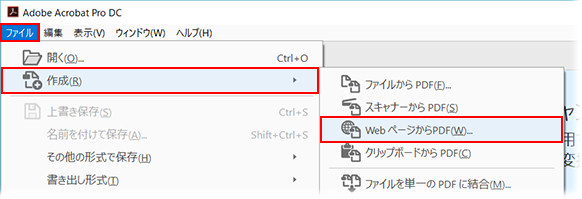概要
Webページのコンテンツを保存したいが、保存する方法がわかりませんか?WebページをPDF形式のファイルに変換して保存すれば、この問題を解決できます。この記事は、URLをPDFファイルに変換する方法を示します。

1.Adobe Acrobatソフトをダウンロードして起動し、上部のメニューバーで[作成]-[WebページからPDF]をクリックします。
2.ポップアップするダイアログボックスで、PDFファイルとして保存する必要があるWebページのアドレスを入力し、[作成]ボタンをクリックします。
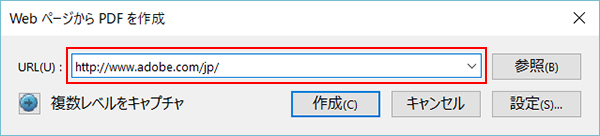
3.数分待つと、PDFファイルへの変換が行われ、PDFファイルが自動的に開きます。
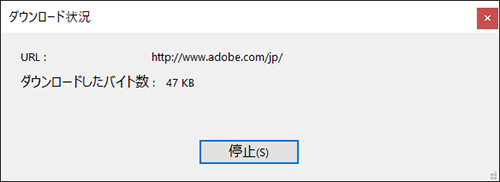
1.Webページを開き、Webページの空白の領域を右クリックして「印刷」をクリックします。
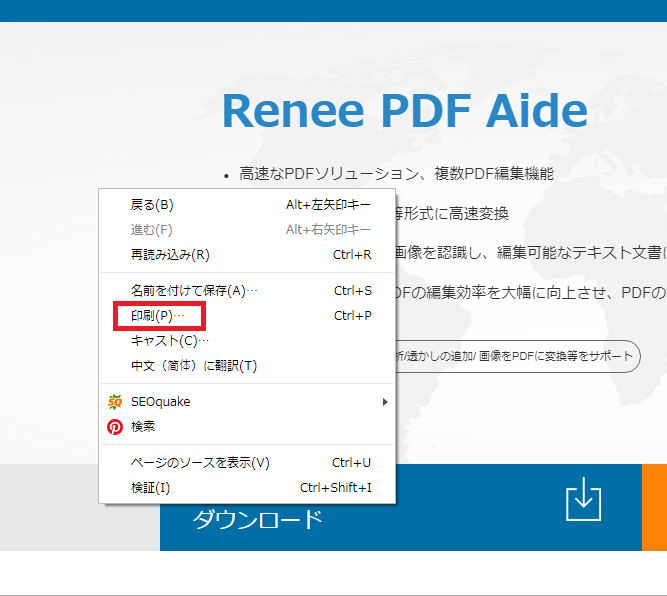
2.「送信先」-「PDFに保存」を選択します。
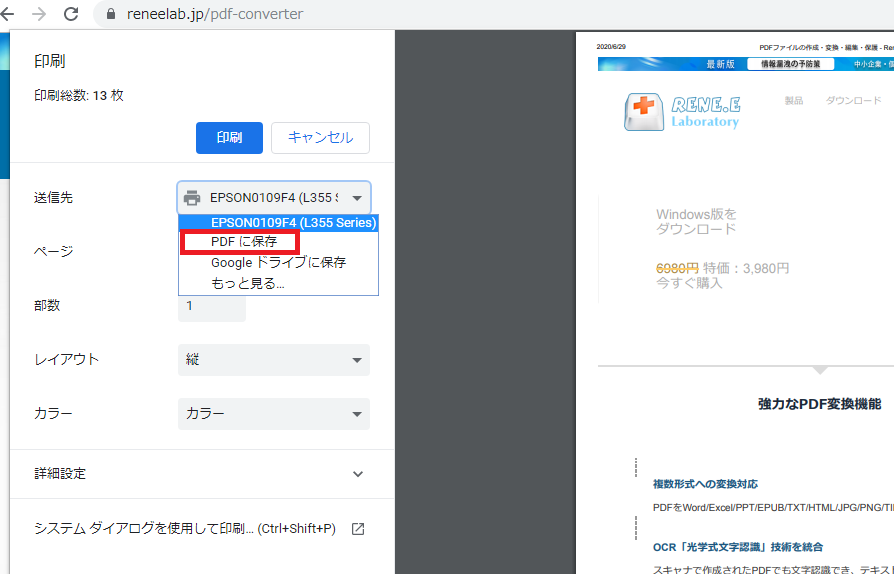
3.操作が完了したら、「保存」ボタンをクリックし、PDF保存場所を選択して、右下の「保存」ボタンをクリックします。
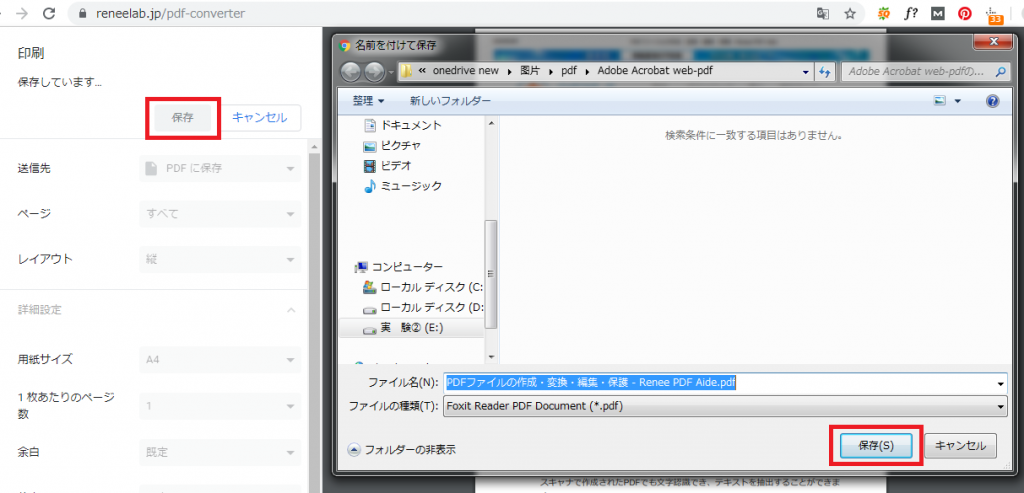
上はWebページをPDF形式に変換する方法です。 PDF形式ファイルが作成された後、作成されたPDFファイルの内容と形式を編集する場合は、Renee PDF Aideを使用して、PDFファイルを編集可能な形式に変換できます。
さらに、Renee PDF Ai
deは、日本語/英語/フランス語/ドイツ語/イタリア語/ポルトガル語/中国語/韓国語の言語変換もサポートしています。OCRモードでは、対応する認識言語を選択すると、文字認識精度が大幅に向上します。変換効率は非常に高く、コンピューター初心者でも簡単に利用できます。
1.Renee PDF Aideをダウンロードして起動し、Convert PDF部分をクリックします。

2.上部のメニューバーで出力形式を選択し、[ファイル追加]ボタンをクリックし、PDFファイルをインポートします。(またはファイルをファイル編集ボックスに直接ドラッグアンドドロップします)。
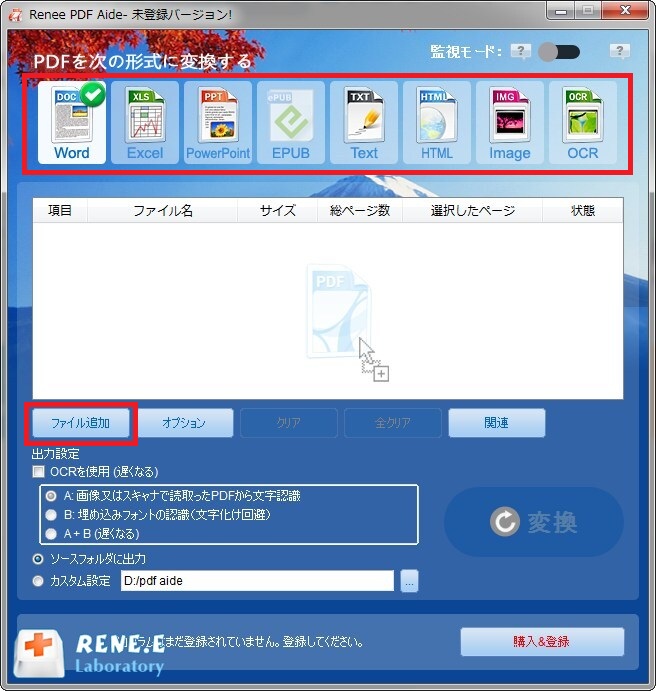
3.スキャナで読み取ったPDFを変換する時は「OCR を使用」にチェックを付いてください。この操作により形式変換時間が長くなります。不要な場合は、チェックしないでください。設定が完了したら、右側の[変換]ボタンをクリックします。
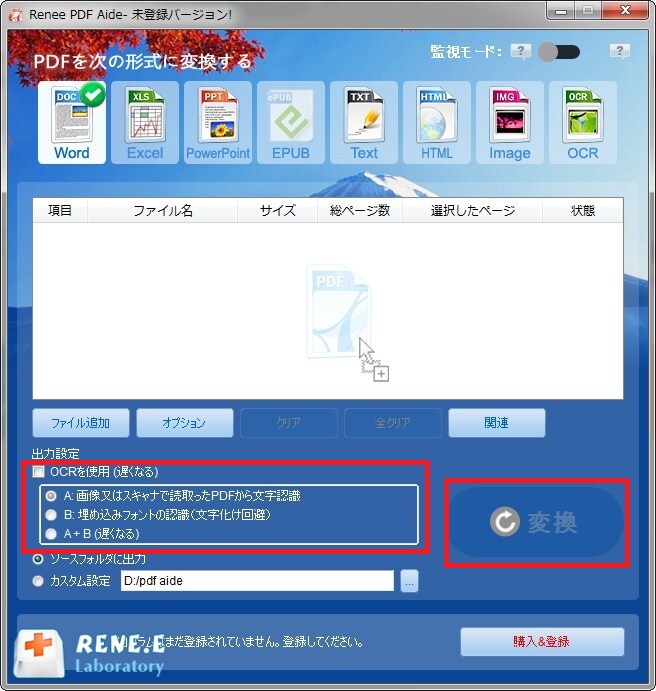
さらに、PDF形式のファイルをHTML形式のファイルに変換する場合は、上部のメニューバーで[HTML]オプションを選択し、右側の「変換」ボタンをクリックして、PDFファイルをHTMLファイルに変換します。
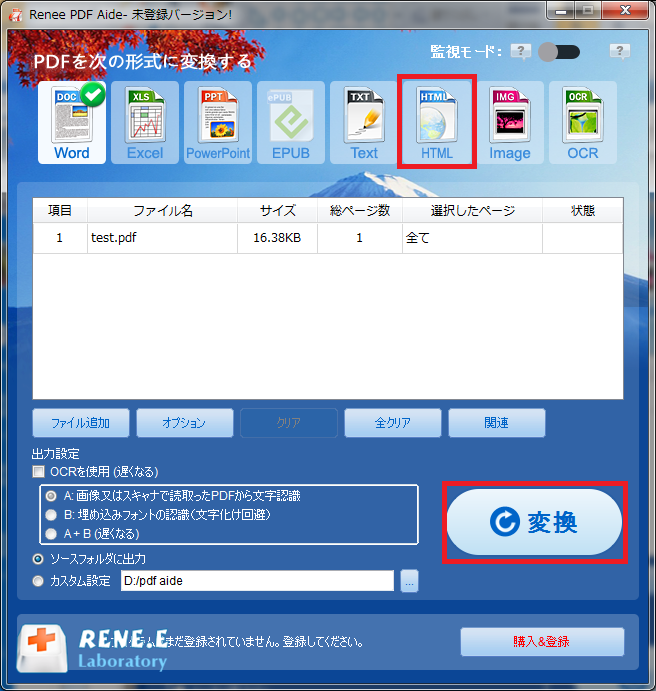
関連記事 :
2021-10-11
Yuki : PDFをTiffまたはTifに変換したい場合、よく使われている方法は何でしょうか?この記事はシンプル操作で効率的にPDFをTIF...
2021-10-11
Ayu : 皆さんは写真に含んでいる文字の編集に対して、めんどくさいと思うでしょう。実は、便利に写真からテキストを抽出することができます。プ...
2021-10-11
Satoshi : 勉強であれ仕事であれ、よくPDFを使うでしょう。しかし、ある目的で、PDFの文字列、或いは画像を抽出し、他形式に変換し、編集する...
2021-10-11
Imori : EPUBは電子書籍の規格の1つである。その形式に対応する電子書籍リーダーやハードウェアは多いため、電子書籍用ファイルの標準規格と...
何かご不明な点がございますか?